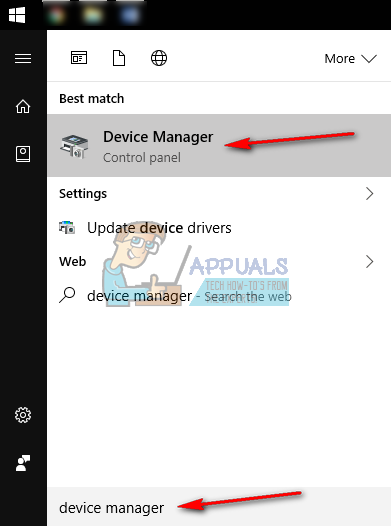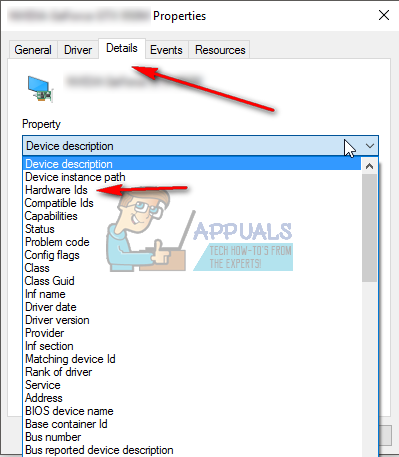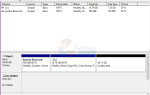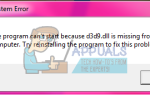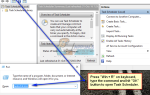DRIVER_CORRUPTED_EXPOOL в Windows 10 означает, что драйвер имеет ошибку и пытается получить доступ к несуществующей памяти. Это, в свою очередь, приведет к ошибке реестра и даст вам синий экран смерти (BSOD). Симптомы этой ошибки могут включать, но не ограничиваются общей медленной производительностью, зависанием компьютера, внезапным выключением, невозможностью запустить компьютер и т. Д.
Эта проблема мучает многих пользователей Windows 10. Существует ряд возможных причин, но наиболее распространенными являются неисправность драйвера и определенное программное обеспечение, вызывающее проблему. Это может произойти один раз и никогда не повторяться, но некоторые пользователи также сообщают, что ошибка происходит слишком часто и влияет на их способность использовать свой компьютер.

Однако, учитывая, что проблема не очень редкая, есть несколько вещей, которые вы можете сделать, чтобы решить ее.
Способ 1: проверьте ваши драйверы
Само сообщение об ошибке указывает на наличие ошибки в драйверах. Возможно, у вас неисправный драйвер, и это вызывает сбои, которые, в свою очередь, дают вам BSOD.
- нажмите Windows нажмите на клавиатуре, введите Диспетчер устройств и откройте результат.

- расширять все меню и посмотреть, если есть водитель с желтый вопрос или восклицательный знак перед его именем. Если есть, есть проблема с этим, и более чем вероятно, что это является причиной проблемы.
- Щелкните правой кнопкой мыши неисправный драйвер и выберите Обновление программного обеспечения драйвера. Завершите работу мастера, который автоматически установит драйверы и перезагружать твое устройство.
- Если обновление не удалось, вы можете попробовать вручную найти драйверы для устройства. Для этого вам понадобится ID оборудования, который получается щелкнув правой кнопкой мыши устройство, выбрав Свойства, и переход к подробности вкладка в окне.

- Идентификатор, который вам нужен, обычно является первым и самым длинным элементом в таблице. копия это и сделать быстрый поиск в Интернете для этого. Это посадит вас на сайт производителя, где вы можете скачать последнюю версию драйвера для устройства. Просто установите его после загрузки, и все должно вернуться к нормальной жизни.
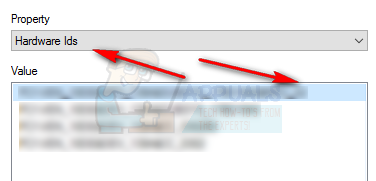
Способ 2: посмотреть, если программное обеспечение вызывает проблему
Ряд пользователей также упомянули, что определенное программное обеспечение вызвало сбой их операционной системы. Такой пример Cisco VPN AnyConnect, но есть и другие программы, которые вызывают ту же проблему. Чтобы решить эту проблему, обратите внимание, какое программное обеспечение работает на вашем компьютере во время сбоя. Если проблема повторится, посмотрите, есть ли у вас совпадение с работающим программным обеспечением. Таким образом, вы увидите, какая конкретная программа вызывает его, и вы можете переустановить или удалить его.
Способ 3: использовать диск восстановления
Если ничего не помогает, вы всегда можете использовать диск восстановления, такой как CD или USB, чтобы перезагрузить компьютер. Это может решить ряд проблем, и DRIVER_CORRUPTED_EXPOOL является одним из них.
- Вставьте диск восстановления и включите компьютер.
- На Выберите опцию экран, выберите Устранение проблем
- Выберите Сбросить этот ПК и выберите, хотите ли вы сохранить или удалить пользовательские файлы. Для этой конкретной ошибки, даже если вы сохраните свои файлы, перезагрузка компьютера решит проблему.
- Подождите, пока установка завершится, и вы не должны получить ошибку снова.
Упомянутые выше методы все проверены и протестированы пользователями, и все они гарантированно работают. Если вы столкнулись с проблемой DRIVER_CORRUPTED_EXPOOL, пожалуйста, не стесняйтесь пробовать их, поскольку они помогут вам решить вашу проблему.